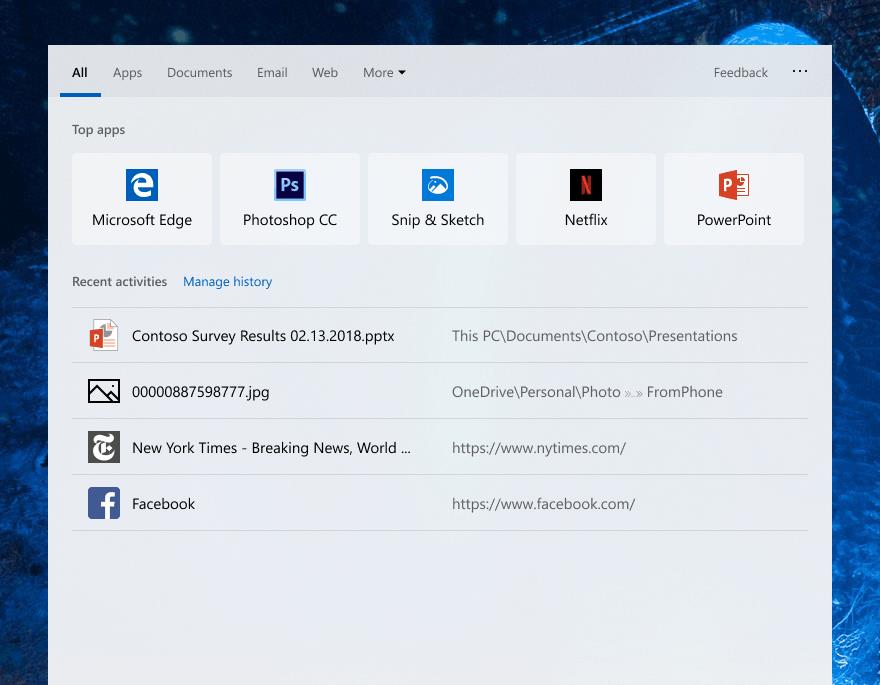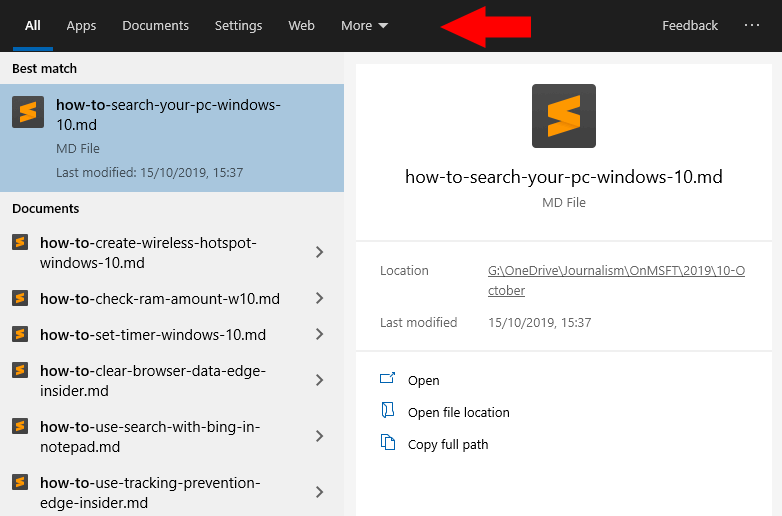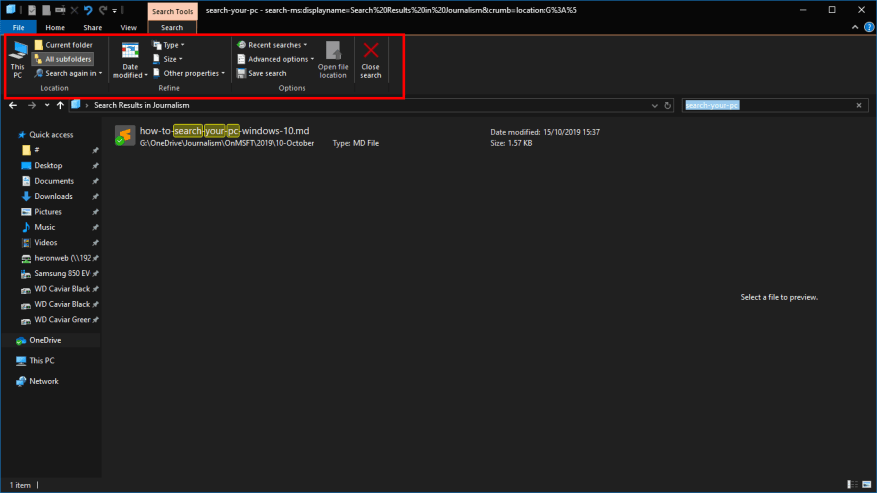Hľadáte nepolapiteľný súbor alebo program? Windows Search vám môže pomôcť nájsť to, čo ste stratili.
Vyhľadávanie je hlboko integrované do systému Windows a jeho rozhrania. Ak chcete spustiť nové vyhľadávanie, stačí stlačiť klávesovú skratku Win+S. Skúste zadať známe slovo alebo skupinu znakov v hľadanom súbore. S trochou šťastia sa položka zobrazí okamžite.
Vyhľadávanie môžete zúžiť pomocou kategórií v hornej časti vyhľadávacieho rozhrania. Vyberte „Aplikácie“, „Dokumenty“, „Nastavenia“ alebo „Web“, ak chcete zobraziť iba výsledky z každej príslušnej kategórie. V časti „Viac“ získate ďalšie užitočné filtre, ktoré vám umožnia hĺbkovú analýzu podľa klasifikácie súborov – môžete si vybrať hudbu, videá alebo obrázky.
Ak sa to, čo hľadáte, stále nezobrazuje, možno budete musieť upraviť spôsob, akým systém Windows indexuje váš počítač. Podrobné pokyny na nastavenie vylepšeného indexovania vyhľadávania môžete získať podľa nášho špecializovaného sprievodcu. Windows Search funguje najlepšie, keď má vytvorený komplexný index toho, čo je na vašom počítači, takže je dobré skontrolovať, či pokrýva vaše najpoužívanejšie priečinky.
Ak chcete získať prístup k rozšírenejším možnostiam vyhľadávania, skúste použiť vyhľadávanie v Prieskumníkovi súborov. Spustite Prieskumníka a prejdite do adresára, v ktorom si myslíte, že by sa súbor mohol nachádzať. Kliknite do vyhľadávacieho panela a zadajte niečo, čo si pamätáte z názvu súboru.
Teraz môžete použiť kartu „Hľadať“ na páse s nástrojmi na prispôsobenie obsahu výsledkov vyhľadávania. Vlastnosti, ktoré môžete filtrovať podľa typu súboru, približnej veľkosti súboru a dátumu úpravy. Môže to byť užitočné, ak sa stratený obsah nezobrazuje na paneli vyhľadávania na paneli úloh.
FAQ
Ako skontrolujem, či súbor chýba alebo je poškodený?
Použitie kontroly systémových súborov (SFC): 1 Kliknutím na ponuku Štart alebo stlačením klávesu Windows a do vyhľadávacieho panela napíšte cmd. … 2 Do príkazového riadka zadajte príkaz sfc /scannow a stlačte kláves Enter. 3 Systém začne fázu overovania, aby identifikoval poškodené/chýbajúce súbory a vyriešil problém za vás.Viac položiek…
Ako nájsť chýbajúce súbory v systéme Windows 10?
Okrem kontroly v sekcii Nedávne súbory možno chýbajúce súbory nájsť aj v priečinku Nedávne položky. Pokračujte a vyskúšajte. Krok 1. Otvorte tento počítač na pracovnej ploche. Do panela s adresou zadajte %AppData%\Microsoft\Windows\Recent\. Otvorí sa priečinok Nedávne položky. Krok 2. Normálne sú súbory v tomto priečinku zoradené podľa názvu.
Ako nájsť stratené fotografie alebo dokumenty v systéme Windows 10?
Prvým umiestnením na vyhľadanie obrázkov alebo dokumentov, ktoré nemôžete nájsť, sú Nedávne súbory. Toto je časť Prieskumníka so zoznamom všetkých súborov, ktoré ste nedávno otvorili. Nezáleží na tom, do ktorej jednotky alebo priečinka súbor patrí – ak ste ho otvorili, súbor bude tu. Ak chcete skontrolovať svoje posledné súbory, otvorte Prieskumník súborov.
Nemôžem nájsť súbor v mojom počítači?
Ak nemôžete nájsť súbor v počítači alebo ste ho omylom upravili alebo odstránili, môžete ho obnoviť zo zálohy (ak používate zálohu systému Windows) alebo sa ho môžete pokúsiť obnoviť z predchádzajúcej verzie. Predchádzajúce verzie sú kópie súborov a priečinkov, ktoré systém Windows automaticky ukladá ako súčasť bodu obnovenia.
Ako nájdem skryté súbory v systéme Windows 10?
V časti Skryté súbory a priečinky vyberte možnosť Zobraziť skryté súbory, priečinky a jednotky. Potom skúste hľadať znova. Vyhľadajte všetky svoje súbory určitého typu. Napríklad v dokumentoch programu Word vyhľadajte *.doc.
Ako získať prístup k chýbajúcim súborom a priečinkom v systéme Windows 10?
Ak chcete získať prístup k chýbajúcim súborom a priečinkom, musíte sa prepnúť na svoj starý účet. Kliknite na tlačidlo Štart v ľavom dolnom rohu obrazovky. Kliknite na ikonu používateľa na ľavom bočnom paneli. V rozbaľovacom zozname vyberte možnosť Odhlásiť sa.
Ako nájsť stratené súbory v systéme Windows 10?
Funkcia vyhľadávania zabudovaná do systému Windows nie je zbytočná a dokáže rýchlo nájsť stratené súbory pomocou správnych kľúčových slov. Ak chcete vyhľadať súbory v počítači, môžete použiť pole Hľadať na paneli úloh alebo otvoriť Prieskumník.Prieskumník sa odporúča, pretože zobrazuje súbory v oveľa jednoduchšie analyzovateľnom zobrazení. V Prieskumníkovi súborov prejdite na položku Tento počítač.
Ako vyhľadám súbor v systéme Windows 10?
V systéme Windows 10 môžete vyhľadať súbor pomocou vyhľadávacieho poľa na paneli úloh. Jednoducho zadajte hľadaný výraz a stlačte Enter. Automaticky vyhľadá na diskoch vášho počítača aj na Onedrive. V prípade, že si nepamätáte názov, ale príponu súboru, použite pri vyhľadávaní zástupný znak (*).
Ako nájdem chýbajúci súbor v systéme Windows 10?
Kliknite pravým tlačidlom myši na aplikáciu Príkazový riadok a Spustite ako správca. Do príkazového riadka zadajte príkaz sfc /scannow a stlačte kláves Enter. Systém začne fázu overovania, aby identifikoval poškodené/chýbajúce súbory a vyriešil problém za vás.
Ako skopírujem poškodený systémový súbor?
Na tomto počítači môžete vykonať proces kontroly systémových súborov, aby ste sa uistili, že systémový súbor, ktorý chcete skopírovať, je dobrá kópia. Prevezmite administratívne vlastníctvo poškodeného systémového súboru. Ak to chcete urobiť, do príkazového riadka so zvýšenými nárokmi skopírujte a potom prilepte (alebo zadajte) nasledujúci príkaz a potom stlačte kláves ENTER:
Ako skontrolovať a opraviť chýbajúce a poškodené systémové súbory?
Tu je najlepší, najrýchlejší a najrýchlejší spôsob, ako skontrolovať a opraviť chýbajúce a poškodené systémové súbory. V systéme Windows XP: Prejdite do ponuky Štart a kliknite na položku Spustiť. Do príkazu run zadajte sfc / scannow a kliknite na tlačidlo OK.
Ako nájdem poškodený súbor v systéme Windows 10?
1 Otvorte ponuku Štart kliknutím na ňu alebo stlačte kláves Windows a do vyhľadávacieho panela zadajte cmd. … 2 Do príkazového riadka zadajte príkaz sfc /scannow a stlačte kláves Enter. 3 Systém začne fázu overovania, aby identifikoval poškodené/chýbajúce súbory a vyriešil problém za vás. Viac položiek…
Ako obnoviť odstránené obrázky v systéme Windows 10?
Krok 1: Otvorte ponuku Štart, zadajte „Obnoviť súbory pomocou histórie súborov“ a stlačte kláves Enter. Krok 2: Nájdite odstránené obrázky a pomocou klávesov so šípkami vyberte verziu, ktorú chcete obnoviť.Krok 3: Kliknutím na ikonu Obnoviť obnovíte odstránené obrázky na pôvodné miesto.